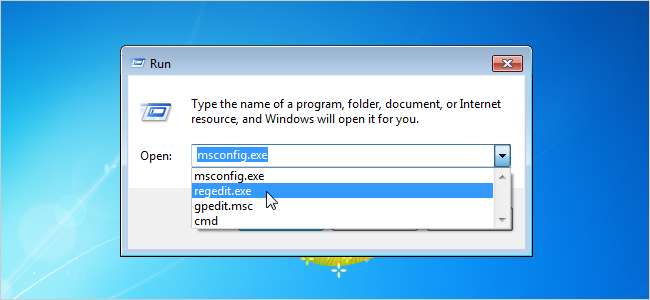
האם אתה משתמש בתיבת הדו-שיח הפעלה לעתים קרובות ב- Windows? אם כן, אנו מציעים כמה טיפים מועילים לשינוי ההיסטוריה של תיבת הדו-שיח, או לרשימה האחרונה (MRU) שבה נעשה שימוש לאחרונה.
מאמר זה מראה לך כיצד למחוק פריטים בודדים, למחוק את כל ההיסטוריה, להשבית את ההיסטוריה ואפילו להשבית את תיבת הדו-שיח הפעלה, אם אינך רוצה שיהיה זמין.
הערה: השבתת הפקודה Run אינה מונעת ממשתמשים להריץ תוכניות. ישנן דרכים אחרות למצוא ולהריץ קבצי הפעלה.
ניתן לגשת לתיבת הדו-שיח הפעלה בקלות על ידי לחיצה על Win + R. עם זאת, אם אתה משתמש בתפריט התחל לעיתים קרובות, יש דרך קלה הפעל את הפקודה הפעלה בתפריט התחל של Windows 7 או Vista , מכיוון שהוא אינו זמין שם כברירת מחדל.
מחק פריט יחיד מרשימת MRU של תיבת הדו-שיח הפעלה
הסרת פריטים בודדים שנבחרו מרשימת MRU בתיבת הדו-שיח הפעלה, חייבת שינוי ברישום.
הערה: לפני שתבצע שינויים ברישום, ודא שאתה עושה זאת לגבות אותו . אנו ממליצים גם כן יצירת נקודת שחזור אתה יכול להשתמש ב- לשחזר את המערכת שלך אם משהו משתבש.
כדי לפתוח את עורך הרישום, פתח את תיבת הדו-שיח הפעל והזן "regedit.exe" בתיבת העריכה פתח. לחץ על Enter או לחץ על אישור. תוכל גם לחפש "regedit.exe" באמצעות תיבת החיפוש בתפריט התחל.
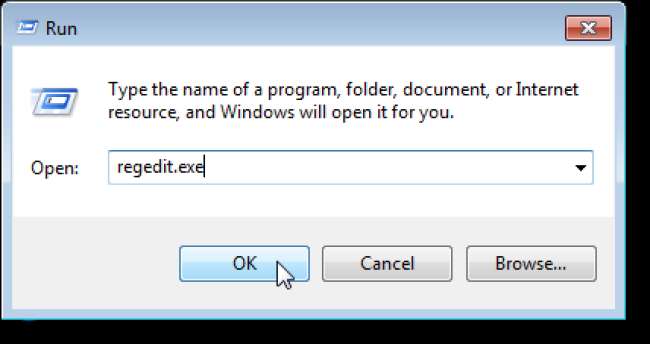
אם תיבת הדו-שיח בקרת חשבון משתמש מופיעה, לחץ על כן כדי להמשיך.
הערה: ייתכן שלא תראה תיבת דו-שיח זו, תלוי בתיבת הדו-שיח שלך הגדרות בקרת חשבון משתמש .

נווט למפתח הבא בעץ בצד שמאל של חלון עורך הרישום.
HKEY_CURRENT_USER / תוכנה / Microsoft / Windows / CurrentVersion / Explorer / RunMRU
בחר במקש RunMRU. ערכים מוצגים בצד ימין של תיבת הדו-שיח. לכל פריט יש שם אות. שימו לב לאות שמתאימה לפריט שרוצים למחוק מהרשימה וזכרו אותו. למחיקת פריט, לחץ באמצעות לחצן העכבר הימני על שם הפריט ובחר מחק.
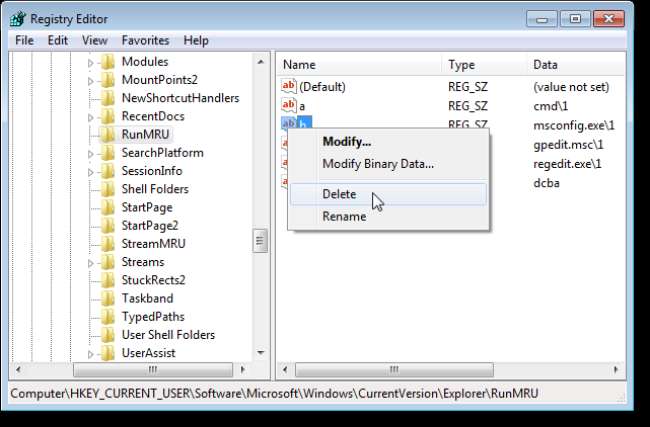
תיבת דו שיח אזהרה מוצגת כדי לוודא שברצונך למחוק את הערך. זה בסדר למחוק ערכים אלה. עם זאת, היזהר בעת מחיקת ערכים ומפתחות ברישום. לחץ על כן כדי להמשיך.
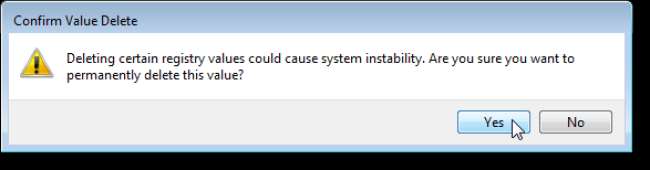
כעת עליך להסיר את האות עבור הפריט שמחקת מרשימת ה- MRU. לחץ פעמיים על הערך MRUList.
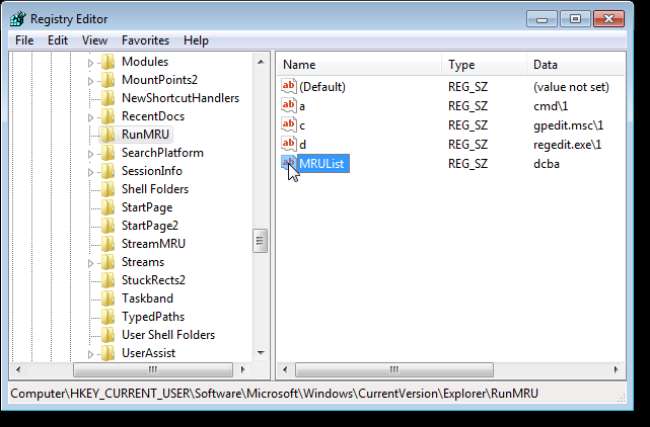
מחק את האות שתכתבה עם הפריט שמחקת ממחרוזת האותיות בתיבת העריכה של נתוני ערך. לחץ על אישור.

בחר יציאה מתפריט קובץ כדי לסגור את עורך הרישום.

הפריט הוסר מרשימת ה- MRU בתיבת הדו-שיח הפעלה.
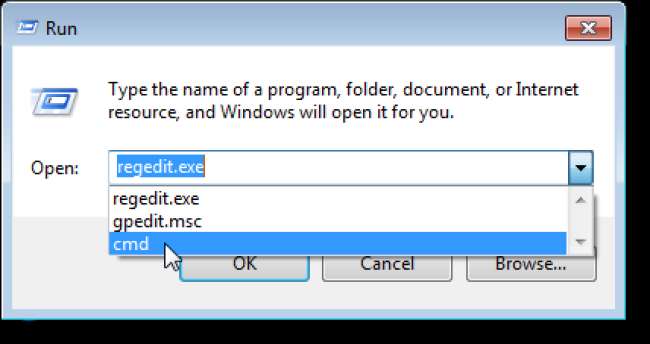
השבת את היסטוריית תיבת הדו-שיח הפעלה מבלי לאבד רשומות נוכחיות
ישנן מספר שיטות להשבית את רשימת היסטוריית תיבות הדו-שיח. אם ברצונך לשמור על הרשימה, אם ברצונך להפעיל את ההיסטוריה שוב מאוחר יותר, השתמש בשיטת הרישום המתוארת בסעיף זה. בהמשך מאמר זה, אנו מראים לך שיטה קלה יותר להשבית את רשימת ההיסטוריה. עם זאת, רשימת הפקודות בהיסטוריה תאבד.
כדי להשבית את היסטוריית תיבות הדו-שיח באמצעות הרישום, פתח את עורך הרישום כמתואר קודם במאמר זה. נווט שוב למפתח הבא.
HKEY_CURRENT_USER / תוכנה / Microsoft / Windows / CurrentVersion / Explorer / RunMRU
לחץ באמצעות לחצן העכבר הימני על מקש RunMRU ובחר הרשאות בתפריט הקופץ.
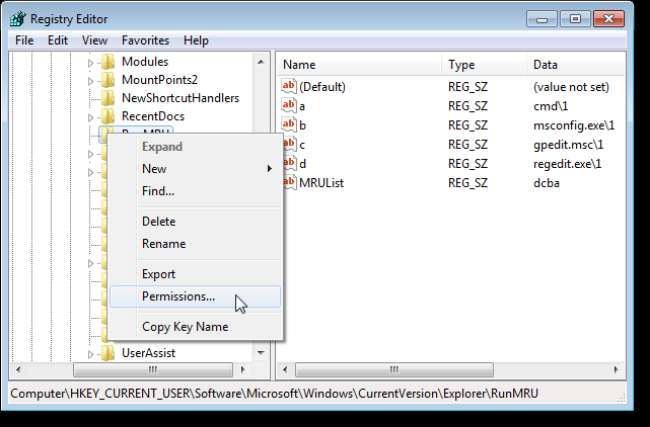
בתיבת הדו-שיח הרשאות, לחץ על הוסף מתחת לתיבה קבוצה או שמות משתמשים.
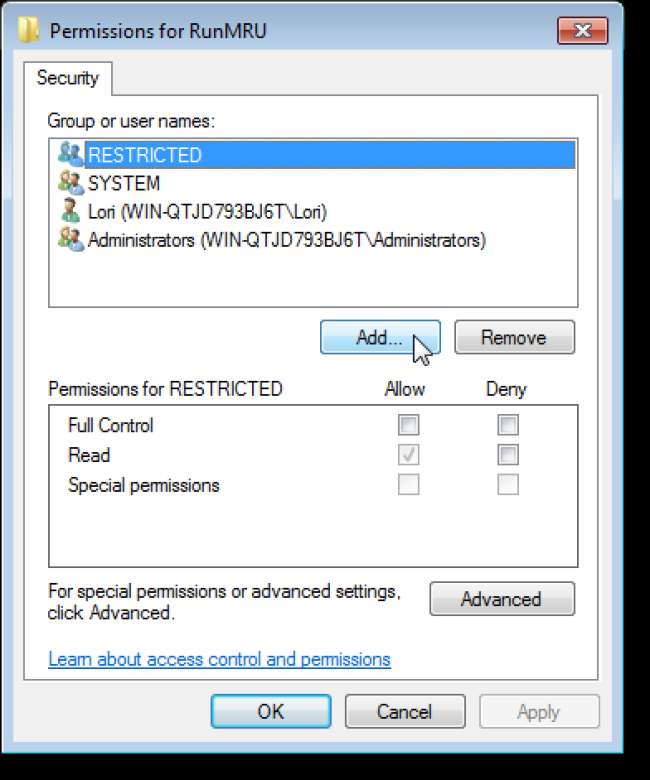
הזן "כולם" בתיבה הזן את שמות האובייקטים לבחירת עריכה ולחץ על אישור.
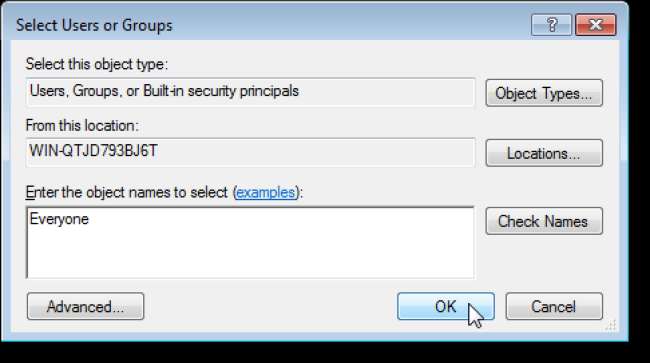
אתה מוחזר לתיבת הדו-שיח הרשאות. ודא ש"כולם "נבחרים ברשימת שמות הקבוצה או המשתמשים ובחר את תיבת הסימון בעמודה דחה עבור השורה קריאה בתיבה הרשאות לכולם. לחץ על אישור.
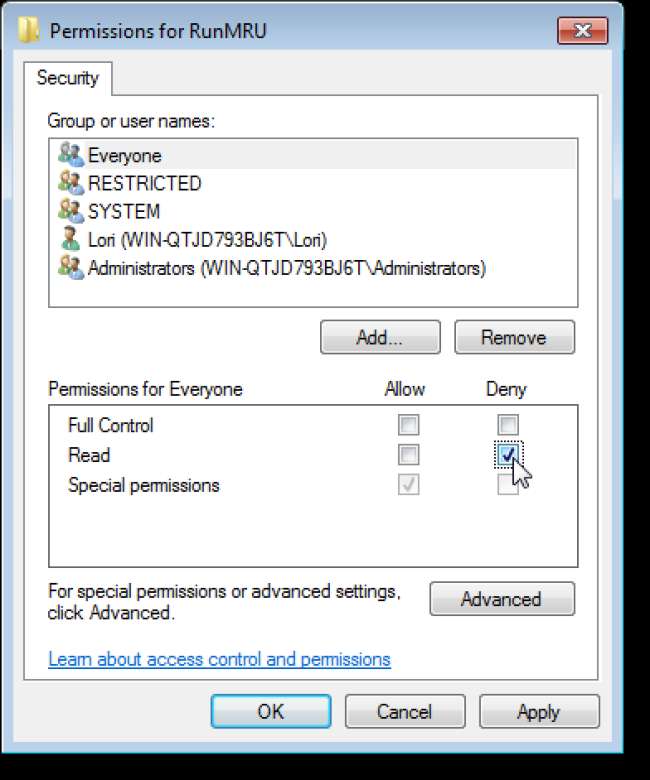
תיבת דו-שיח אזהרה מוצגת אודות דחיית רשומות. לחץ על כן כדי לקבל את השינוי שלך ולהמשיך.
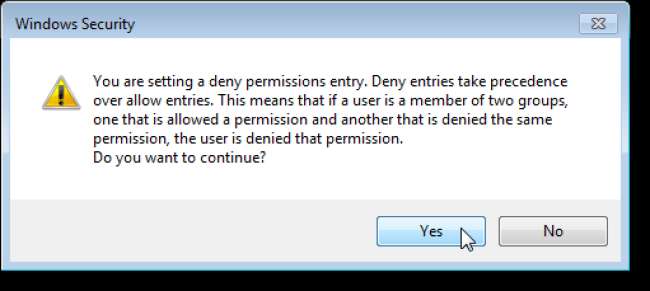
שים לב שכל הערכים כולל ערך MRUList נעלמו מהרשימה בצד ימין של חלון עורך הרישום. הם למעשה לא נעלמים, אלא מוסתרים.
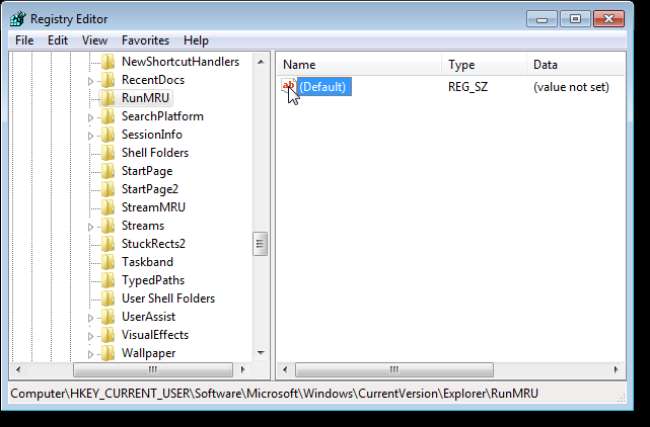
סגור את עורך הרישום ופתח את תיבת הדו-שיח הפעלה. שים לב שהרשימה הנפתחת פתח המכילה בדרך כלל את ההיסטוריה של הפקודות שהוזנו, ריקה כעת. כאשר אתה מזין פקודות, הן לא יישמרו ברשימת ההיסטוריה. הרשימה תישאר ריקה.
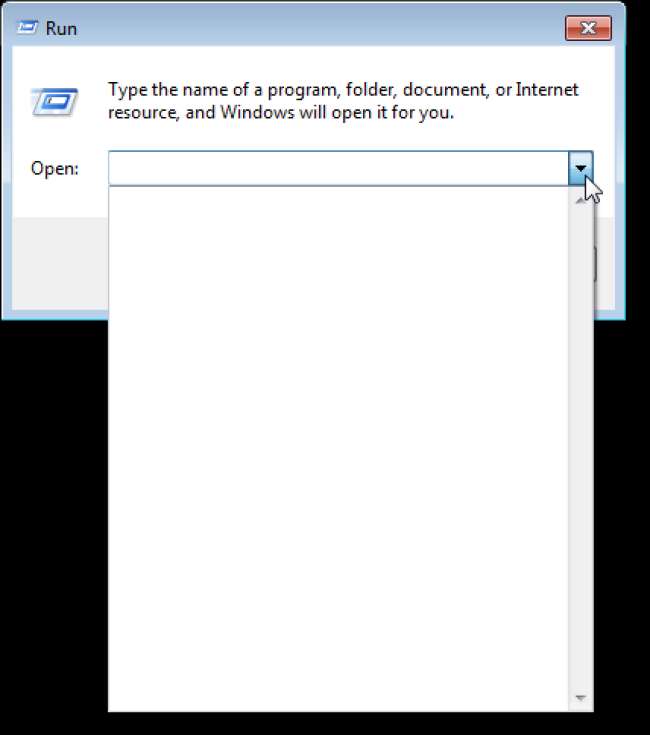
אם ברצונך לשחזר את רשימת ההיסטוריה בתיבת הדו-שיח הפעלה, פתח שוב את עורך הרישום ונווט אל אותו מפתח שהוזכר קודם. לחץ לחיצה ימנית על מקש RunMRU, בחר הרשאות והסר את "כולם" מרשימת שמות המשתמשים בקבוצה או בתיבת הדו-שיח הרשאות. סגור את תיבת הדו-שיח.
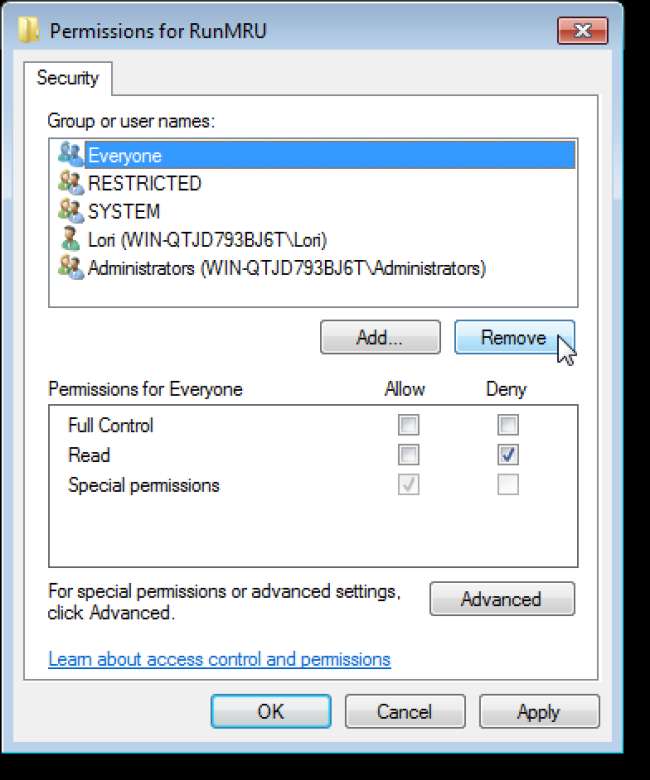
שים לב שרשימת ההיסטוריה הקודמת משוחזרת בתיבת הדו-שיח הפעלה.
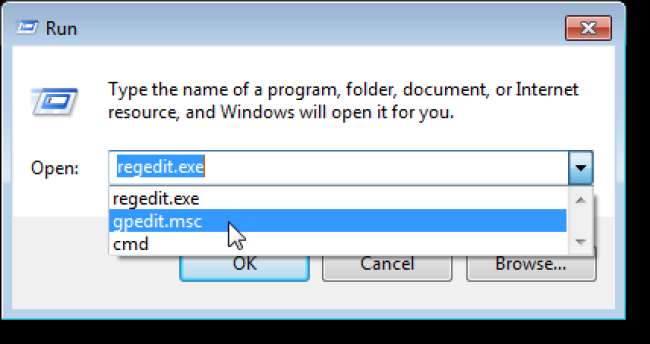
מחק והשבית את היסטוריית תיבות הדו-שיח שלמה
כעת, אנו נראה לך את הדרך הקלה יותר למחיקה והשבתה של היסטוריית תיבות הדו-שיח. שים לב כי שימוש בשיטה זו מסיר לצמיתות את הרשימה הקיימת שלך עם פקודות שהוזנו בעבר. אתה יכול להפעיל מחדש את הרשימה, אך היא תהיה ריקה עד שתזין פקודות חדשות.
כדי למחוק את כל ההיסטוריה בתיבת הדו-שיח הפעלה, לחץ באמצעות לחצן העכבר הימני על כדור הארץ התחל ובחר מאפיינים מהתפריט הקופץ.
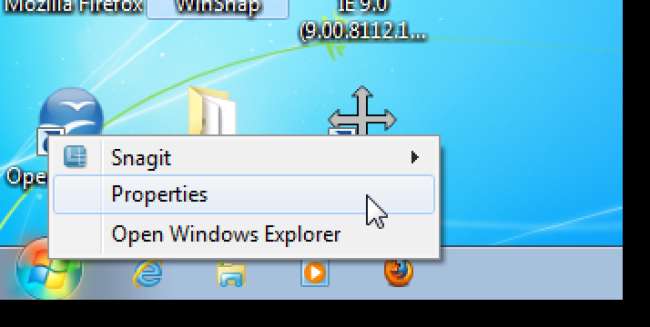
בתיבת הדו-שיח מאפייני שורת המשימות ותפריט התחל, בחר בתיבת הסימון אחסן והצג תוכניות שנפתחו לאחרונה בתיבת הסימון, כך שאין תו סימן בתיבה. לחץ על אישור.
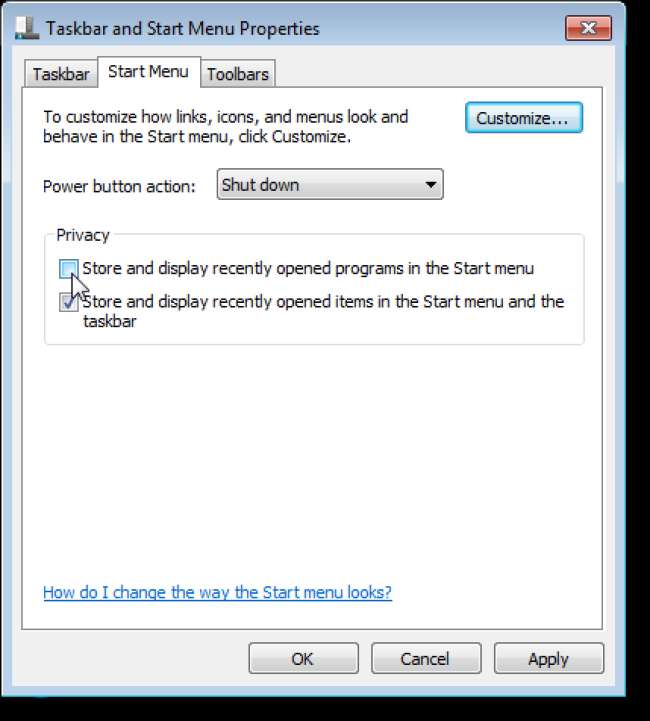
השבת את תיבת הדו-שיח הפעלה לחלוטין
אתה יכול להסיר בקלות את הפקודה 'הפעל' מתפריט 'התחל' פשוט על ידי ביטול הסימון של תיבת הסימון מאפשר את הפקודה Run . עם זאת, אם ברצונך להשבית את תיבת הדו-שיח הפעלה לחלוטין, תוכל לעשות זאת על ידי שינוי ברישום.
הערה: שוב, אנו ממליצים לפני שתבצע שינויים ברישום, הקפד לעשות זאת לגבות אותו . אנו ממליצים גם כן יצירת נקודת שחזור אתה יכול להשתמש ב- לשחזר את המערכת שלך אם משהו משתבש.
הליך זה לא רק מסיר את פקודת ההפעלה מתפריט התחל, אלא גם מסיר את אפשרות המשימות החדשה ממנהל המשימות. זה מונע ממך הפעלה מחדש של תהליך explorer.exe מבלי להפעיל מחדש את המחשב. לכן, חשוב על זה ברצינות לפני שתחליט להשבית לחלוטין את תיבת הדו-שיח הפעלה.

פתח את עורך הרישום על ידי הזנת "regedit.exe" בתיבת החיפוש בתפריט התחל. לחץ על כן בתיבת הדו-שיח בקרת חשבון משתמש, אם היא מוצגת.
נווט למפתח הבא ובחר את מקש הסייר.
HKEY_CURRENT_USER \ Software \ Microsoft \ Windows \ CurrentVersion \ Policies \ Explorer
לחץ לחיצה ימנית באזור ריק בחלונית הימנית של חלון עורך הרישום ובחר חדש | ערך DWORD (32 סיביות) מהתפריט הקופץ.
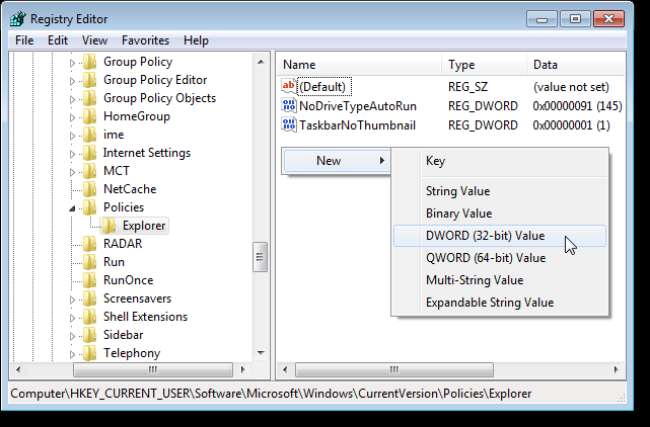
נבחר הטקסט בערך החדש.

הקלד "NoRun" כשם הערך החדש ולחץ על Enter כדי לקבל אותו. לחץ פעמיים על הערך החדש.
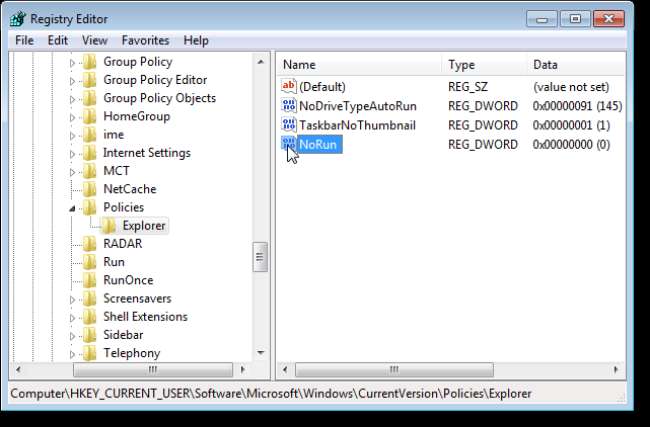
הזן "1" בתיבת העריכה של נתוני ערך ולחץ על אישור.
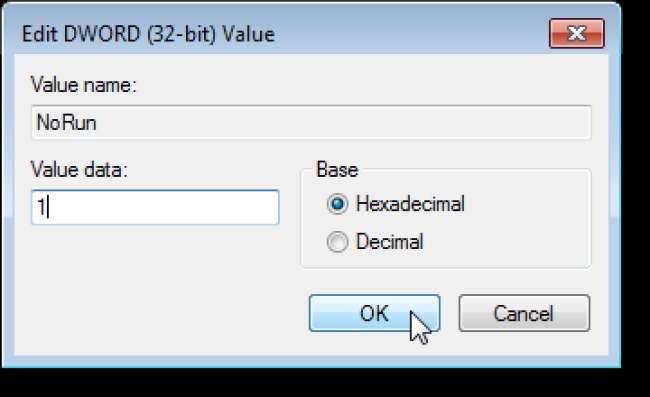
הערך החדש מוצג בעמודה נתונים.
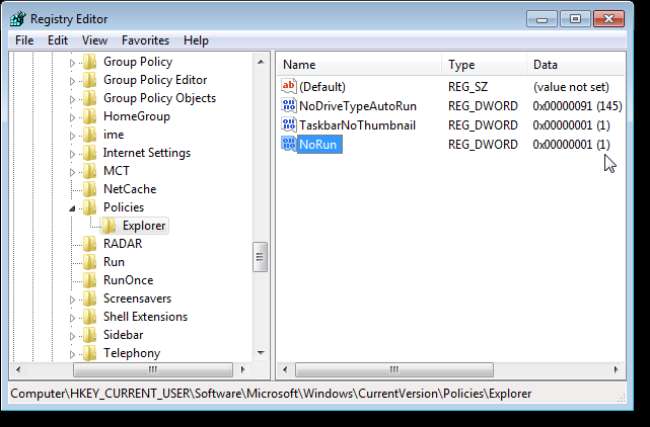
סגור את עורך הרישום והפעל מחדש את המחשב.
הערה: מכיוון שהשבתת תיבת הדו-שיח הפעלה משביתת גם את אפשרות המשימות החדשה במנהל המשימות, אינך יכול פשוט לסיים את המשימה explorer.exe ולהפעיל אותה מחדש. עליך להפעיל מחדש את המחשב.
כאשר אתה מתחבר חזרה לחשבונך ולחץ על Win + R כדי לנסות לגשת לתיבת הדו-שיח הפעלה, תיבת הדו-שיח הבאה תוצג.
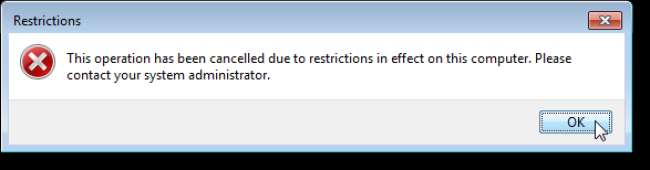
באפשרותך להפעיל מחדש את תיבת הדו-שיח הפעלה על ידי חזרה לעורך הרישום ומחיקת מפתח NoRun שיצרת. עם זאת, גילינו שברגע שנשבית את תיבת הדו-שיח הפעלה, לא נוכל לחפש "regedit.exe" בתפריט התחלה בתיבת החיפוש כדי למצוא ולהפעיל את עורך הרישום. זה לא נמצא.
עם זאת, יש דרך אחרת למצוא בקלות "regedit.exe". פתח את סייר Windows, בחר בספריית C: \ Windows והזן "regedit.exe" בתיבת החיפוש. לחץ פעמיים על הקובץ "regedit.exe" שנמצא בספריית C: Windows כדי להפעיל את עורך הרישום.

נווט שוב למפתח הבא ובחר במקש הסייר.
HKEY_CURRENT_USER \ Software \ Microsoft \ Windows \ CurrentVersion \ Policies \ Explorer
לחץ לחיצה ימנית על ערך NoRun ובחר מחק.
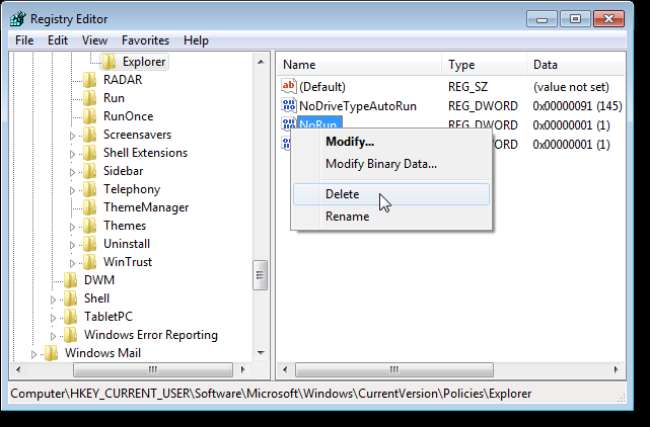
שוב, תיבת דו-שיח אזהרה מוצגת כדי לוודא שברצונך למחוק את הערך. לחץ על כן כדי להמשיך.
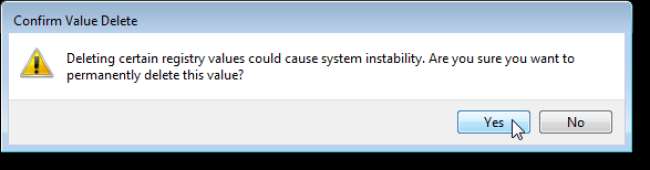
ניתן גם להשבית את תיבת הדו-שיח הפעלה באמצעות עורך המדיניות הקבוצתית המקומית.
הערה: עורך המדיניות הקבוצתית המקומית אינו זמין במהדורות הבית וההתחלה של Windows 7.
כדי להפעיל את עורך המדיניות הקבוצתית המקומית, פתח את תפריט התחל, הזן "gpedit.msc" בתיבת החיפוש ולחץ על Enter או לחץ על הקישור.
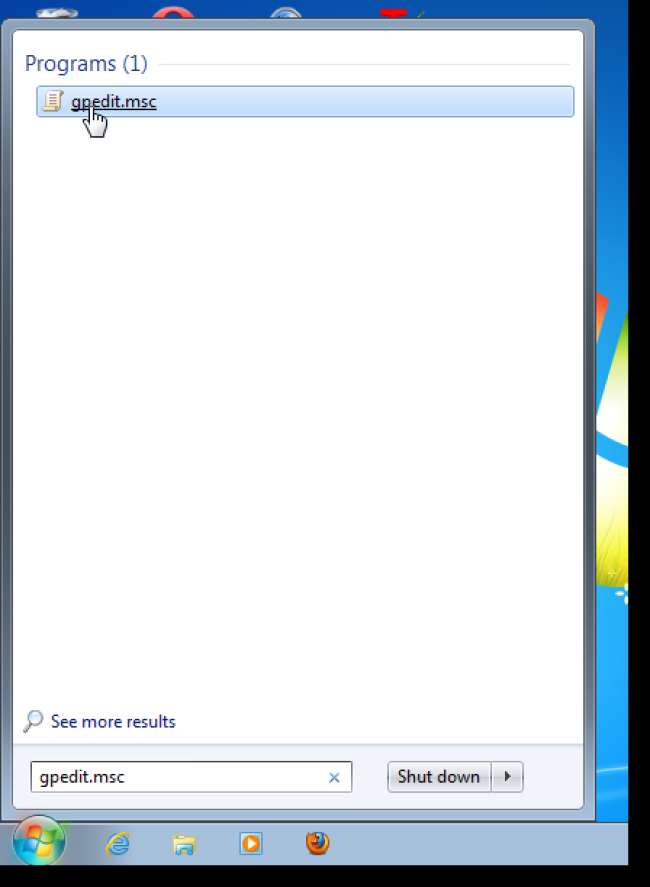
נווט לפריט הבא בצד שמאל של חלון עורך המדיניות הקבוצתית המקומית. גלול מטה ברשימת ההגדרות בצד ימין לתפריט הסר הפעלה מהגדרת תפריט התחל ולחץ עליו פעמיים.
תצורת משתמש \ תבניות ניהול \ תפריט התחלה ושורת המשימות
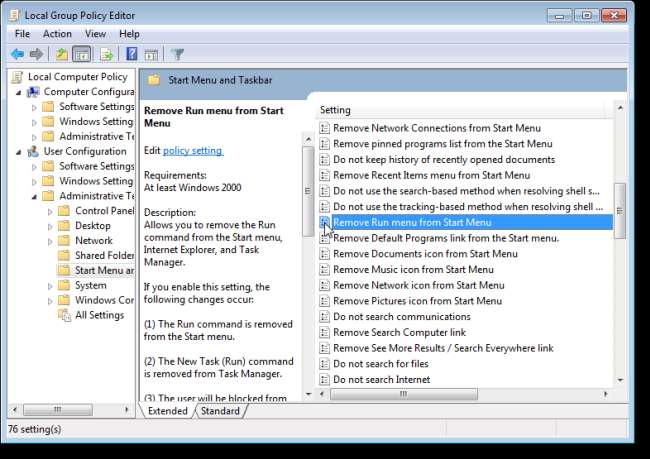
בתיבת הדו-שיח שמוצגת, בחר באפשרות מופעל כדי להפעיל את האפשרות.
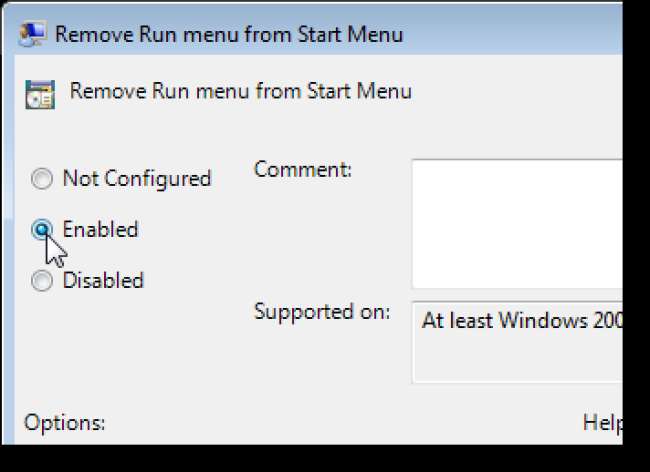
לחץ על אישור כדי לקבל את השינוי ולסגור את תיבת הדו-שיח.
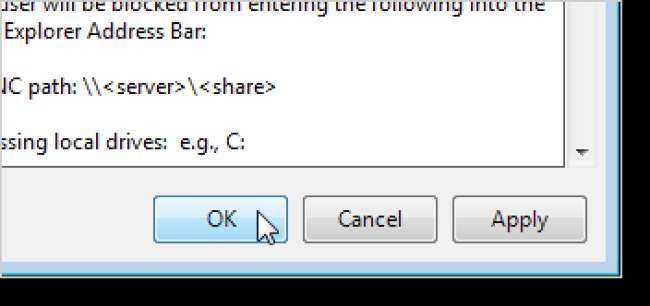
בעמודה המדינה נכתב מופעל ברגע שתפעיל את האפשרות.
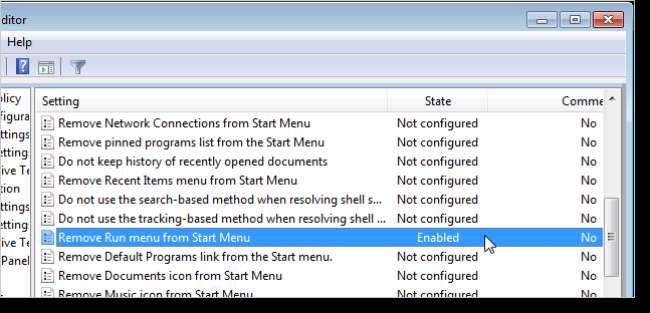
בחר יציאה מתפריט קובץ כדי לסגור את עורך המדיניות הקבוצתית המקומית.
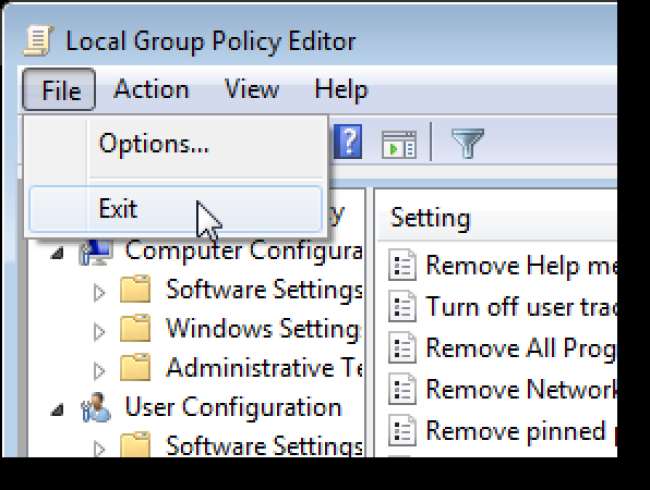
כדי להשבית את ההגדרה ולהפעיל את תיבת הדו-שיח הפעלה, חזור לעורך המדיניות הקבוצתית המקומית ובחר מושבת או לא מוגדר.
מצאנו כי השבתת תיבת הדו-שיח הפעלה לא רק מנעה מאיתנו לפתוח את עורך הרישום מתיבת החיפוש בתפריט התחלה, אלא גם לא הצלחנו לפתוח את עורך המדיניות הקבוצתית המקומית באופן זה. כדי לפתוח את עורך המדיניות הקבוצתית המקומית לאחר השבתת תיבת הדו-שיח הפעלה, פתח את סייר Windows, בחר בספריית C: \ Windows \ System32 והזן "gpedit.msc" בתיבת החיפוש. לחץ פעמיים על הקובץ "gpedit.msc" שנמצא בספריה C: \ Windows \ System32 כדי להפעיל את עורך המדיניות הקבוצתית המקומית.







